So verwenden Sie den Speicher-Manager von Android
Was Sie wissen sollten
- Gehe zu Einstellungen > Lagerung. Umschalten Intelligenter Speicher um automatisch alte Fotos und Videos zu löschen, wenn der Speicherplatz auf dem Telefon knapp wird.
- Tippen Sie auf eine App und löschen Sie deren Cache oder Daten (Dateien, Einstellungen und Konten), um Probleme mit einer App zu beheben, die funktioniert.
- Zapfhahn Speicherplatz freigeben um Dateien nach Kategorien geordnet anzuzeigen. Wählen Sie alle Elemente aus, die Sie entfernen möchten, und tippen Sie auf X GB freigeben.
In diesem Artikel wird erläutert, wie Sie den Telefonspeicher auf Ihrem Android-Gerät mithilfe des integrierten Speichermanagers in den Einstellungen löschen. Diese Informationen gelten für Android-Geräte von Samsung, Google, Huawei, Xiaomi und anderen.
So geben Sie Speicherplatz mit dem Storage Manager frei
Wenn Sie Speicherplatz auf Ihrem Android-Gerät freigeben, hat das Telefon mehr Speicherplatz für neue Apps, Fotos, Videos und Musik und oft eine schnellere Leistung. Wenn ein Telefon fast voll ist, neigt es dazu, träge zu werden. Android bezeichnet diese Funktion als Speicher, aber Dateiverwaltung ist das, was es tut.
Um auf Ihre Dateien zuzugreifen, gehen Sie zu Einstellungen. Die Lagerung Abschnitt zeigt an, wie viel Platz verfügbar ist: X% verwendet - X GB frei.
-
Zapfhahn Lagerung.
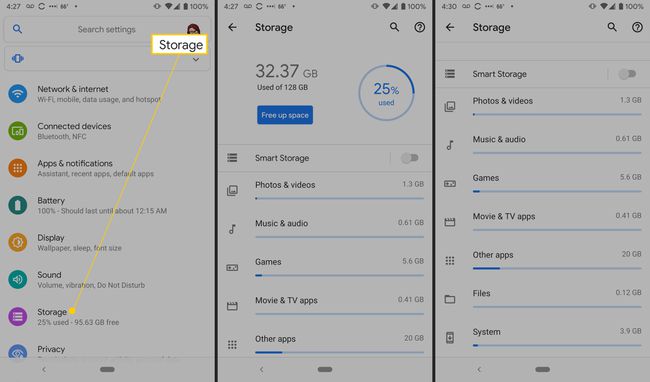
Sie sehen eine Liste mit allem auf Ihrem Telefon, in Kategorien wie Musik und Audio, Spiele, Dateien und System (Dateien müssen Ihr Betriebssystem ausführen). Sie können oben Smart Storage aktivieren, der alte Fotos und Videos automatisch löscht, wenn der Speicherplatz auf dem Telefon knapp wird.
-
Tippen Sie auf eine Kategorie, um die damit verknüpften Apps anzuzeigen.
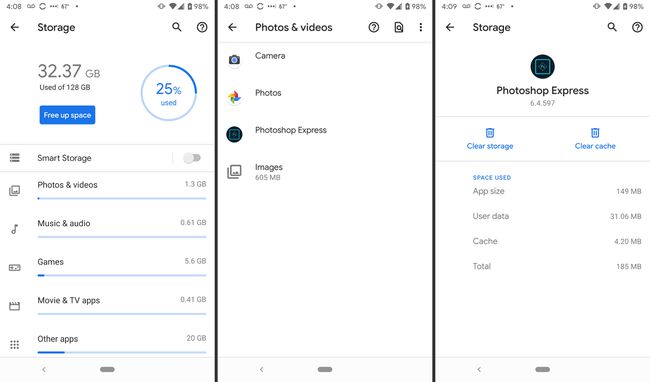
Tippen Sie auf ein App, und leeren Sie den Cache oder löschen Sie Daten (Dateien, Einstellungen und Konten). Diese Aktionen können häufig Probleme mit einer App beheben, die sich aufregt.
Geh zurück zu Lagerung die Einstellungen.
-
Zapfhahn Speicherplatz freigeben um Dateien nach Kategorien geordnet anzuzeigen: Gesicherte Fotos und Videos, Downloads, und Selten genutzte Apps, zusammen mit, wie viele Gigabyte jeder verwendet.
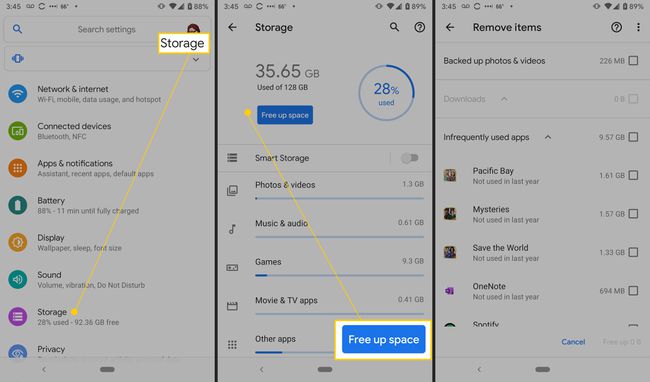
Die Gesicherte Fotos und Videos Option ist alles oder nichts; Sie können keine bestimmten Dateien auswählen.
Zapfhahn Downloads um eine Liste zu sehen PDFs und andere Dokumente.
-
Unter Selten genutzte Apps ist eine Liste von Apps, die nach ihrer letzten Öffnung geordnet sind.
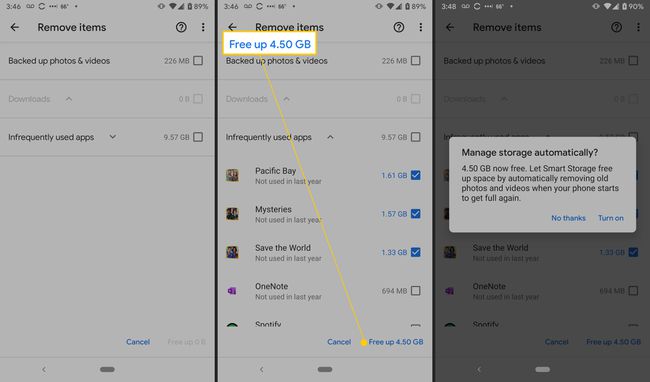
Wählen Sie alle Elemente aus, die Sie entfernen möchten, und tippen Sie auf X GB freigeben. Sie erhalten eine Bestätigungs-Popup-Nachricht, in der angeboten wird, Smart Storage zu aktivieren, wenn es nicht bereits aktiviert ist.
-
Um eine unerwünschte App zu löschen, gehen Sie zum Google Play Store, tippen Sie auf Meine Applikationen, wähle die App aus und tippe auf Deinstallieren.
Eine andere Methode besteht darin, unerwünschte Apps aus der App-Schublade auf das Papierkorbsymbol zu ziehen, das angezeigt wird, wenn Sie eine App gedrückt halten.
Viele vorinstallierte Apps, auch bekannt als., können nicht gelöscht werden Bloatware, ohne das Gerät zu rooten.
Alternative Möglichkeiten zum Freigeben von Speicherplatz auf Ihrem Android
Eine andere Möglichkeit, auf einem Android-Smartphone Platz zu schaffen, besteht darin, Ihre Bilder zu sichern Google Fotos, das unbegrenzten Cloud-Speicher und Zugriff auf Ihre Bilder auf jedem Gerät bietet. Laden Sie andere Dateien in Dropbox, Google Drive oder einen anderen Cloud-Dienst aus. Du kannst auch Apps auf eine SD-Karte verschieben um Platz zu sparen.
Wenn Sie auf Android-Systemdateien zugreifen möchten, können Sie Ihr Smartphone rooten und einen Dateimanager eines Drittanbieters installieren. Dein Smartphone rooten ist ein einfacher Prozess, und die Risiken sind relativ gering. Zu den Vorteilen gehören die Möglichkeit, Dateien auf dem Smartphone zu verwalten, Bloatware zu entfernen und mehr.
Wenn Sie eine schnelle Bereinigung wie bei einem Computer durchführen möchten, erledigt das integrierte Tool den Zweck.
Seien Sie immer sicher, dass Sichere zuerst deine Daten, falls Sie versehentlich etwas Wichtiges löschen.
